修改此控制項目會使頁面自動更新

在 Mac 上的「郵件」中使用「智慧型地址輸入」
「智慧型地址」會顯示收件人的姓名,而非姓名和電郵地址。
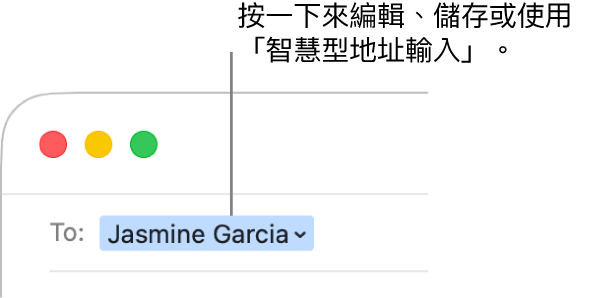
如你已連接至網絡伺服器(例如在辦公室),「郵件」可在可取得資料的 CardDAV、Exchange 或 LDAP 伺服器上,為「通訊錄」App 的人員和「郵件」中「收件人記錄」列表中的人員顯示「智慧型地址」。
在你收到的電郵中使用「智慧型地址輸入」
在 Mac 上前往「郵件」App
 。
。將指標移到地址欄位中的人員姓名上來顯示「智慧型地址」的箭嘴。
如果聯絡人的電郵地址與其姓名同時顯示,請選擇「郵件」>「設定」,按一下「檢視」,然後選取「使用智慧型地址輸入」。
按一下箭嘴來查看或複製聯絡人的電郵地址或執行其他動作。 例如,你可以將聯絡人加入你的 VIP 或「通訊錄」。
在你傳送的電郵中使用「智慧型地址輸入」
在 Mac 上前往「郵件」App
 。
。按一下收件人姓名旁邊的「智慧型地址」箭嘴。
如果聯絡人的電郵地址與其姓名同時顯示,請選擇「郵件」>「設定」,按一下「檢視」,然後選取「使用智慧型地址輸入」。
按一下箭嘴來執行動作,例如編輯或複製電郵地址。